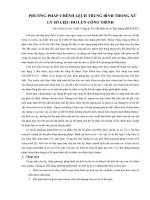Chương trình xử lý số liệu Gen Stat pdf
Bạn đang xem bản rút gọn của tài liệu. Xem và tải ngay bản đầy đủ của tài liệu tại đây (1.86 MB, 50 trang )
DÞch vµ biªn so¹n: TS. NguyÔn ThÕ Yªn
ThS. NguyÔn V¨n Do¨ng
N¨m 2005
1
chơng trình sử lý thống kê
GenStat6.1 for Windows
Mở đầu
Chơng trình sử lý số liệu IRRISTAT của Viện lúa quốc tế IRRI (International
Rice Research Institute) đ đợc phổ biến và sử dụng trong thiết kế và phân tích số liệu
thống kê thí nghiệm tại Viện Cây lơng thực và Cây thực phẩm (FCRI) từ tháng 5 năm
1996. Tuy có rất nhiều u điểm song Chơng trình IRRISTAT vẫn còn một số nhợc
điểm: Nhập số liệu, sử lý số liệu, đồ thị đều bằng ổ đĩa A (đĩa mềm) và trong môi
trờng MSDOS, nên gặp không ít khó khăn và lỗi cho ngời sử dụng.
Chơng trình GenStat là phần mền phân tích số liệu thí nghiệm trong môi
trờngWindowws rất tiện sử dụng, nhập số liệu, sử lý số liệu, đồ thị cũng nh chạy
chơng trình dều trên ổ dĩa cứng (ổ C) và có thể sử lý đợc rất nhiều chức năng của sử
lý thống kê. Đặc biệt GenStat còn thiết kế đợc các đồ thị biểu diễn sự tơng quan đa
chiều trực tiếp thông qua số liệu thí nghiệm. Ngoài ra GenStat còn rất tiện sử dụng khi
nó có thể nhập số liệu từ Excel, Notepad (trang số liệu trong word) và tạo trực tiếp từ
input của GenStat. Với sự u việt của GenStatnh vậy, chúng tôi giới thiệu và hy vọng
rằng chơng trình này đợc đông đảo các nhà khoa học của Viện đón nhận và sử dụng
để bổ sung nh là công cụ hữu ích trong việc bố trí thí nghiệm và phân tích số liệu đạt
kết quả cao.
Trong khuôn khổ quyển sách này chúng tôi chỉ giới thiệu tóm tắt cách sử dụng
chơng trình GenStat để sử lý số liệu thí nghiệm mà không hớng dẫn phơng pháp bố
trí thí nghiệm đồng ruộng. Rất mong đợc sự đóng góp của đọc giả. Những thắc mắc
thêm về GenStat6.1 for Window xin liên hệ với ThS. Nguyễn Văn Doăng, Bộ môn
Công nghệ sinh học; Dr. Nguyễn Thế Yên, Bộ môn Kỹ thuật canh tác, Viện Cây lơng
thực và Cây thực phẩm (FCRI).
Kích hoạt chơng trình
Sau khi máy tính đ cài đặt chơng trình GenStat, trên màn hình Desktop của
Windows xuất hiện biểu tợng GenStat Executable, muốn khởi động chơng trình
GenStat chúng ta chỉ việc nháy đúp vào biểu tợng đó
GenStat Executable.lnk
2
Ngoài ra chúng ta cũng có thể khởi động chơng trình bằng cách vào Start
Program
GenStat (nh vào các chơng trình nào nằm trong Windows).
Hoặc vào Start chọn Programs chọn GenStat 6th Edition, chọn tiếp GenStat
Excutable nh hình dới:
Sau khi kích hoạt biểu tợng của GenStat màn hình hịn lên biểu tợng của
GenStat. khi đó ta nhán chuột vào nút Run Demo khi đó màn hình hiện nh sau:
3
4
Phần I: Nhập số liệu
Muốn thực hiện các chức năng tính toán, sử lý số liệu, vẽ đồ thị trong GenStat,
trớc hết chúng ta phải nhập số liệu. Nh phần giới thiệu trên đối với GenStat có ba
cách vào số liệu thí nghiệm đó là:
Nhập trực tiếp vào trang Input của GenStat.
Nhập số liệu từ Notepad (trang số liệu trong word)
Hoặc nhập số liệu từ Exel
1. Nhập trực tiếp vào trang Input của GenStat
Sau khi khởi động GenStat, màn hình xuất hiện, trên thanh công cụ chuẩn chọn
Spread, chọn New, chọn Create nh màn hình sau:
Sau khi chọn Create màn hình xuất hiện cửa sổ sau:
5
Tuỳ theo phơng pháp bố trí thí nghiệm và số liệu thu thập đợc ta chọn số cột
(Column) hay số hàng (Row) và nhấn OK màn hình xẽ xuất hiện bảng để ta nhập số
liệuvào bảng sau:
- Muốn nhập số liệu vào cột C1 (màn hình phía dới) ta nhấn chuột vào ô (cột
C1 hàng Row1) và đánh số liệu vào ô, muốn di chuyền xuống dới hoặc sang phải ta
nhấn mũi tên trên mặt bàn phím.
Chú ý: khi đặt tên máy có thể nhận đ ợc nhiều kí tự (kể cả chữ và số) tuy nhiên chỉ có
8 kí tự đợc hiển thị. Chữ viết hoa khác với chữ thờng; các kí hiệu +, -, /, * hoặc chỗ
trống (space) máy không nhận biết đợc.
-Khi vào số liệu vào bảng xong ta có thể đổi tên thành tên các nhân tố TN bằng
cách nhấn chuột phải vào ô C1
Rename
ặt tên
OK
6
Để số liệu đợc đọc trong GenStat trong việc sử lí thống kê sau này ta phải
chuyển cột số liệu nhân tố (ví dụ: năng suất) sang chức năng nhân tố (factor) dể làm
việc này ta nhấn chuột phải vào hàng đầu của cột số liệu đó (C2 )
Convert to
Factor
7
Sau khi hoàn tất công việc vào số liệu ta save số liệu dùng File SaveAs
chọn ổ để save. Để đọc trang số liệu này trong GenStat ta nhấn chuột vào Window
(trên menu)
Output. Ngoài ra ta có thể sửa số liệu bằng cách nhấn chuột vào
Spread ở menu
Update data.
8
2. Nhập số liệu từ Notepad (trang số liệu trongWord): Từ màn hình window
để tạo notepad trên PC ta nhấn chuột vào START
Progam
Accesorries
Notepad màn hình xuất hiện sau: Trong notepad ta nhập số liệu theo hàng và cột tuỳ
theo phơng pháp bố trí thí nghiệm (một nhân tố, nhiều nhân tố và căn cứ theo cách bố
trí thí nghiệm; CRD, RCBD )
Sau khi nhập số liệu vào Notepad xong ta Save As . Để đọc file số liêu nhập
này ta mở GenStat
chọn Data trong menu
Load
ASSCII file nh hình sau:
9
Trong hộp màn hình ta có thể dùng Browse để tìm file mình cần mở. Sau khi
tìm đợc file muốn mở chúng ta chú ý đánh dấu vào các ô vuông (Display Data in a
Spreadsheet Read Column Names From files và các ô vuông khác trừ Automatically
Group Data) trớc khi nhấn OK (hình sau)
3. Nhập số liẹu từ EXCEL
Thông dụng và tiện lợi nhất là số liệu đợc nhập vào File EXCEL ta có thể đọc
vào trong GenStat nh sau: Sau khi mở GenStat
Data
ODBC file
10
Sau đó mở File excel đ save (ví dụ trong My document ), sau khi xuất hiện
nh màn hình dới, chọn mục Convert All để chuyển các chỉ tiêu sang các nhân tố cần
phân tích
Sau khi chọn Convert all
OK . Việc đọc số liệu trong Excel đ xong ta có thể
thực hiện các chức năng sử lý thống kê.
Phần II: Phần sử lý thống kê dựa theo loại và phơng pháp bố
trí thí nghiệm
Thí dụ I
: Thí nghiệm một nhân tố- bố trí theo PP ngẫu nhiên hoàn toàn (CRD)
1. Cách nhập số liệu:
Số liệu thí nghiệm1"ảnh hởng của đờng đến tỷ lệ callus trong nuôi cấy bao
phấn lúa"
Dựa theo bảng số liẹu ghi chép TN sau:
Đ/C
2%G 2%F 1%F+1%G 2%S
8.55 6.50 6.61 6.61 7.07
7.64 6.61 6.95 6.73 7.52
7.98 6.84 6.38 6.61 7.41
8.55 6.73 6.61 6.95 7.18
7.41 7.07 6.50 6.50 7.30
8.09 6.84 6.38 6.38 7.07
7.64 6.84 6.95 6.61 7.41
7.64 6.50 6.84 6.50 7.41
8.66 6.72 6.50 6.50 7.07
7.75 6.95 6.61 6.73 7.64
Nhập số liệu trực tiếp trong GenStat bằng cách nhấn chuột vào Spread New
Create. Khai báo 2 cột và 50 hàng.
11
Sau khi nhập xong các số liệu, tiến hành chọn và chuyển các cột thành các factors bằng
cách chọn sau đó chọn Select columns to Convert to factors, chọn Convert All để
chuyển tát cả sang nhân tố
12
Xử lý số liệu
Nhập số liệu xong ta save số liệu để tiến hành các thao tác xử lý khác
1. Sử lý ANOVA:
Từ menu của GenStat ta nhấn chuột vào Stats
Analysis of Variance Màn
hình xuất hiện nh hình sau. Ta chọn one way ANOVA (no blocking) ở cửa sổ Desing.
Sau đó khai báo Y-Variance là % callus và treatment là đờng (hình sau:)
13
Từ hình trên ta nhấn chuột vào options để khai báo các chức năng tính toán mà
chúng ta cần sử lý số liệu (hình dới)
Kết thúc nhấn OK chuyển sang màn hình phía trên tiếp tục nhấn OK máy sẽ cho
ta kết quả sử lý ở output sheet
GenStat Release 6.1 (PC/Windows 98) 28 March 2003 16:08:27
Copyright 2002, Lawes Agricultural Trust (Rothamsted Experimental Station)
________________________________________
GenStat Sixth Edition
GenStat Procedure Library Release PL14
________________________________________
***** Analysis of variance *****
Variate: %callus
Source of variation d.f. s.s. m.s. v.r. F pr.
Duong 4 14.01295 3.50324 49.66 <.001
Residual 45 3.17442 0.07054
Total 49 17.18737
* MESSAGE: the following units have large residuals.
*units* 5 -0.581 s.e. 0.252
*units* 9 0.669 s.e. 0.252
***** Tables of means *****
Variate: %callus
Grand mean 7.061
Duong 2%F 2%G 2%S d/c F+G
6.633 6.760 7.308 7.991 6.612
*** Standard errors of means ***
Table Duong
rep. 10
14
d.f. 45
E.s.e. 0.0840
*** Standard errors of differences of means ***
Table Duong
rep. 10
d.f. 45
S.e.d. 0.1188
*** Least significant differences of means (5% level) ***
Table Duong
rep. 10
d.f. 45
L.s.d. 0.2392
***** Stratum standard errors and coefficients of variation *****
Variate: %callus
d.f. S.e. Cv%
45 0.2656 3.8
2. Phân tích kết quả (output)
Từ bảng output chúng ta biết đợc các thông tin về thông số thống kê nh:
thông tin chung, bảng chỉ số trung bình, sai số chuẩn của số trung bình ("Standard
errors of differences of means" s.e.d), sự sai khác có ý nghĩa ở mức 5% ("Least
significant differences of means (5% level" l.s.d.), cv%, s.e, đặc biệt là bảng phân tích
ANOVA (Analysis of variance).
Cũng giống nh nhiều phần mềm khác các chỉ số ở output nói lên sự sai khác
của các yếu tố thí nghiệm. Chúng tôi chỉ phân tích thêm về bảng ANOVA. Nhìn vào
bảng sau:
Analysis of variance
Variate: %callus
Source of variation d.f. s.s. m.s. v.r. F pr.
Duong 4 14.01295 3.50324 49.66 <.001
Residual 45 3.17442 0.07054
Total 49 17.18737
Nh vậycó thể kết luận rằng đờng có ảnh hởng đến tỷ lệ tạo callus của bao
phấn lúa. Dựa vào chỉ số F pr (probility) <.001đợc máy tính sẵn dựa theo công thức
M.S của nhân tố thí nghiệm
F = M.S Residual
3.50324
Ví dụ: F pr <.001= /0.07054
Sau khi phân tích giả thiết về sự sai khác của các yếu tố thí nghiệm có ý nghĩa ta
mới sử dụng bảng trong bình để thể hiện và so sánh chi tiết sự sai khác đó. Sử dụng
Standard errors of means (s.e.d) để so sánh sự sai khác có ý nghĩa giữa các số trung
bình
Ví dụ: Duong 2%F 2%G 2%S d/c F+G
6.633 6.760 7.308 7.991 6.612
Sự sai khác có ý nghĩa giữa các nhân tố phải lớn hơn s.e.d.= 0.1188
15
THí nghiệm II: Thí nghiệm một nhân tố- bố trí theo Khối ngẫu nhiên (RCBD)
1. Cách nhập số liệu:
Số liệu thí nghiệm 2 " So sánh năng suất của các giống lúa tại Viện CLT-CTP".
Thí nghiệm này đợc bố trí theo 5 khối nhắc lại); 4 ô phụ (giống) trong mỗi khối.
Giống B Giống D Giống C Giống A
Giống D Giống A Giống B Giống C
Giống C Giống D Giống A Giống B
Giống A Giống B Giống D Giống C
Giống D Giống C Giống B Giống A
Số liệu đợc ghi chép theo bảng sau:
(Block) Plot Giong Nang suat
1 1 B 33.3
1 2 D 29.3
1 3 C 30.8
1 4 A 32.3
2 1 D 26.0
2 2 A 34.0
2 3 B 33.0
2 4 C 34.3
3 1 C 35.3
3 2 D 29.8
3 3 A 34.3
3 4 B 36.3
4 1 A 35.0
4 2 B 36.8
4 3 D 28.0
4 4 C 32.3
5 1 D 28.8
5 2 C 35.8
5 3 B 34.5
5 4 A 36.5
Từ bảng số liệu ghi chép đồng ruộng trên ta nhậu số liệu trực tiếp trong GenStat
bằng cách nhấn chuột vào Spread New Create. Khai báo 4 cột và 50 hàng màn
hình xuất hiện nh hình sau:
16
Nhập số liệu xong ta save số liệu để tiến hành các thao tác sử lý khác
1. Sử lý ANOVA:
Từ menu của GenStat ta nhấn chuột vào Stats
Analysis of Variance Màn
hình xuất hiện Ta chọn one way ANOVA (in blocking) ở cửa sổ Desing. Sau đó khai
báo Y-Variance là Nang suat, và treatment là giống, và block ta đánh block nh sau:
Sau khi khai báo xong ta nhấn vào OKvà mở output ta đợc số liệu thống kê nh sau:
17
***** Analysis of variance *****
Variate: NangSuat
Source of variation d.f. s.s. m.s. v.r. F pr.
Block stratum 4 21.462 5.365 2.45
Block.*Units* stratum
Giong 3 134.448 44.816 20.48 <.001
Residual 12 26.262 2.188
Total 19 182.172
***** Tables of effects *****
Variate: NangSuat
***** Block.*Units* stratum *****
Giong effects e.s.e. 0.662 rep. 5
Giong A B C D
1.60 1.96 0.88 -4.44
***** Tables of means *****
Variate: NangSuat
Grand mean 32.82
Giong A B C D
34.42 34.78 33.70 28.38
*** Standard errors of means ***
Table Giong
rep. 5
d.f. 12
e.s.e. 0.662
*** Standard errors of differences of means ***
Table Giong
rep. 5
d.f. 12
S.e.d. 0.936
*** Least significant differences of means (5% level) ***
Table Giong
rep. 5
d.f. 12
l.s.d. 2.039
***** Stratum standard errors and coefficients of variation *****
Variate: NangSuat
Stratum d.f. S.e. Cv%
Block 4 1.158 3.5
Block.*Units* 12 1.479 4.5
TiÕp ®ã chóng ta trë l¹i Analysis of Variance, chän Recidual Plots, tÝch vµo môc
Mean nh− h×nh d−íi:
18
sau ®ã chän OK ta ®−îc c¸c biÓu ®å vÒ n¨ng suÊt t¹i 4 khèi nh− h×nh d−íi:
19
Tiếp tục trở lại Tiếp theo vào lại mục Further Output để chọn bảng ANOVA mean
Plots và chọn những chỉ tiêu nh sau:
Sau đó chọn OK ta sẽ đợc đồ thị biểu diễn giống và năng suất nh sau:
Ta có đồ thị biểu diễn giá trị trung bình về năng suất của các giống nh dới đây:
20
THí nghiệm III:
Thí nghiệm nhiều nhân tố- bố trí theo Khối ngẫu nhiên
(RCBD)
Số liệu thí nghiệm 3 " ảnh hởng của các nhân tố dinh dỡng (N và S) đến năng
suất". Thí nghiệm này đợc bố trí theo 3 khối nhắc lại); 12 ô/1khối nhắc (3 mức N x 4
mức S).
1. Cách nhập số liệu: Số liệu đ nhập trong file Excel NSyield.xls nh sau:
Block N S Yield
1 0 0 0.7496
1 180 20 1.5961
1 230 0 0.7995
1 180 0 1.2042
1 180 10 1.6478
1 230 40 1.8036
1 0 20 0.6544
1 230 10 1.4631
1 180 40 1.6717
1 230 20 1.5936
1 0 40 0.5265
1 0 10 0.9252
2 230 20 1.2563
2 180 10 1.2463
2 0 10 0.5999
2 0 40 0.7315
2 230 0 1.5595
21
2 180 20 1.6127
2 230 10 1.422
2 0 0 0.5032
2 180 40 1.5391
2 180 0 0.4889
2 0 20 0.4689
2 230 40 1.7655
3 0 10 0.7858
3 180 20 1.3652
3 180 10 0.9739
3 180 40 1.4252
3 230 20 1.5111
3 230 10 1.3282
3 180 0 0.9876
3 230 40 1.5302
3 0 0 0.4258
3 0 40 0.3967
3 230 0 0.7383
3 0 20 0.4479
chän file cÇn më, sau ®ã chän Open
22
Sau ®ã chän Convert all ®Ó chuyÓn c¸c thµnh c¸c Factor, råi bÊm OK
Sau khi Convert All c¸c factors mµn h×nh cã d¹ng nh− sau:
TiÕp ®ã vµo Stat trªn thanh c«ng cô chän Analysis of Variance ®Ó tiÕn hµnh ph©n tÝch
23
Trong b¶ng Analysis of Variance ë môc Design chän Two-Way ANOVA(in
Randomized Blocks)
24
Khi bảng xuất hiện chọn các yếu tố cho Y-Variate, Trestment 1, Tresment 2 và Block
nh bảng sau:
Sau đó vào Option để lựa chọn các mục cần phân tích